Déterminer pourquoi WordPress est lent peut être un défi. Un site WordPress implique de nombreux éléments, depuis son serveur web et les réglages associés jusqu’aux différents thèmes et extensions. Cela peut également être dû à un contenu non optimisé, comme des images, des vidéos et des intégrations.
Mais comment déterminer ce qui est à l’origine du problème de performance ?
Il est difficile de dire tout de suite quel est le problème – il existe de multiples possibilités, et nous allons les explorer dans cet article.
Et nous ne nous contenterons pas de comprendre pourquoi votre site WordPress est lent. Vous apprendrez également de nombreuses façons d’accélérer un site WordPress lent.
Excité ? C’est parti !
Découvrez notre guide vidéo pour diagnostiquer un site web lent
Pourquoi WordPress est-il lent ?
Certains développeurs web rejettent complètement WordPress, en invoquant sa lenteur. Bien que cela ait pu être le cas auparavant, ce n’est plus une affirmation exacte depuis un certain temps maintenant. De nombreuses grandes marques utilisent aujourd’hui WordPress pour héberger leurs sites.
Cependant, de nombreux facteurs peuvent affecter les performances de votre site WordPress. Voici quelques-uns des plus courants :
- L’hébergeur de votre site
- Optimisations côté serveur (version PHP, mise en cache, compression, etc.)
- Thèmes WordPress lents
- Extensions WordPress lentes
- Contenu non optimisé (principalement les images)
- Trop de requêtes HTTP externes
- Pas d’utilisation d’une ressource dédiée pour servir le contenu (CDN, hébergement vidéo, etc.)
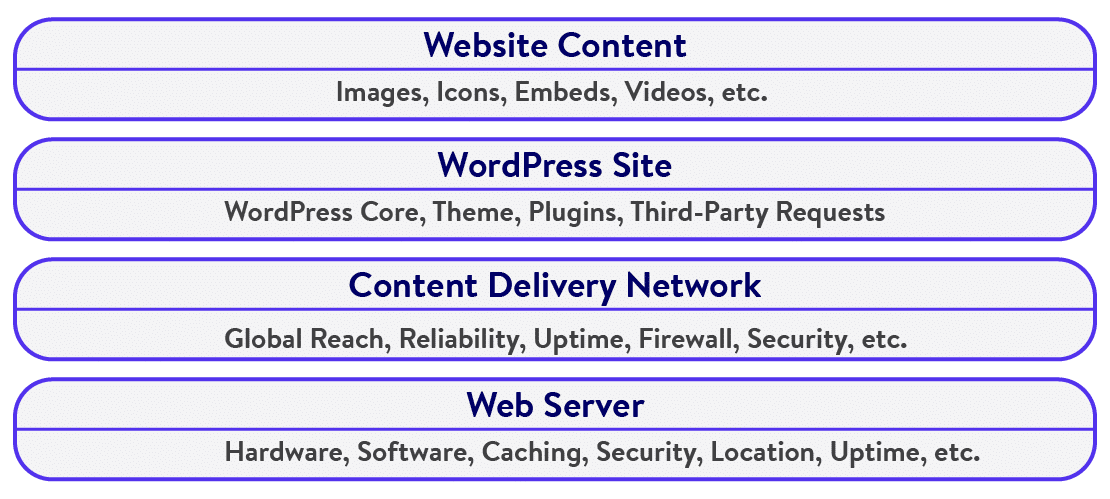
En dehors des optimisations de serveur appropriées mises en œuvre par votre fournisseur d’hébergement web, il existe de nombreuses optimisations dont vous pouvez prendre soin pour vous assurer que votre site est super rapide. Nous en parlerons plus tard dans cet article, mais d’abord, déterminons ce qui ralentit votre site.
4 étapes pour déterminer si votre site WordPress est lent
L’exécution de tests sur votre site web est un excellent moyen de déterminer ce qui ralentit votre site – qu’il s’agisse de votre fournisseur d’hébergement web, du site web lui-même, ou des deux ? Passons en revue quelques tests de site web que vous pouvez exécuter.
Étape 1 : Exécutez des tests de vitesse de chargement des pages
Quelle est la vitesse de chargement de votre site ? Toute page web qui prend plus de deux secondes à charger n’est pas bonne pour l’expérience utilisateur. Idéalement, vous devriez viser des temps de chargement inférieurs à 1 seconde – tout ce qui se situe entre les deux est acceptable, mais vous devriez toujours chercher à l’optimiser davantage.
Il existe différents outils de test de vitesse de site web que vous pouvez utiliser à cette fin – GTmetrix, Pingdom Tools, Google PageSpeed Insights et WebPageTest sont tous des choix solides.
Nous allons utiliser les outils GTmetrix et Pingdom Tools pour illustrer cette étape.
Tout d’abord, lançons GTmetrix et testons une page web. Choisissez un emplacement de serveur le plus proche de vous (ou des visiteurs de votre site) pour obtenir de meilleurs résultats (Conseil : inscrivez-vous à un compte GTmetrix gratuit pour obtenir plus d’options d’emplacement de serveur).
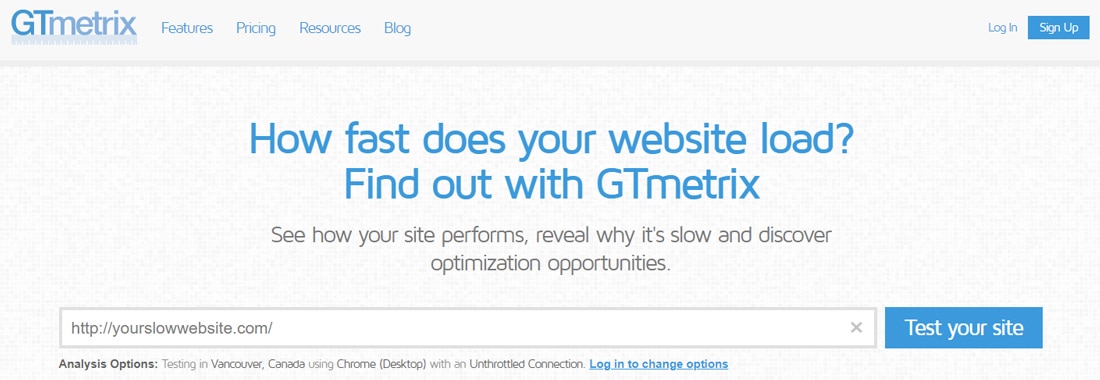
Ici, nous testons la page d’accueil du site WordPress car c’est ce que la plupart des utilisateurs visiteront. De plus, la page d’accueil abrite beaucoup de contenu, elle est donc idéale pour les tests.
Une fois le test terminé, vous verrez un rapport de performance GTmetrix comme ci-dessous.
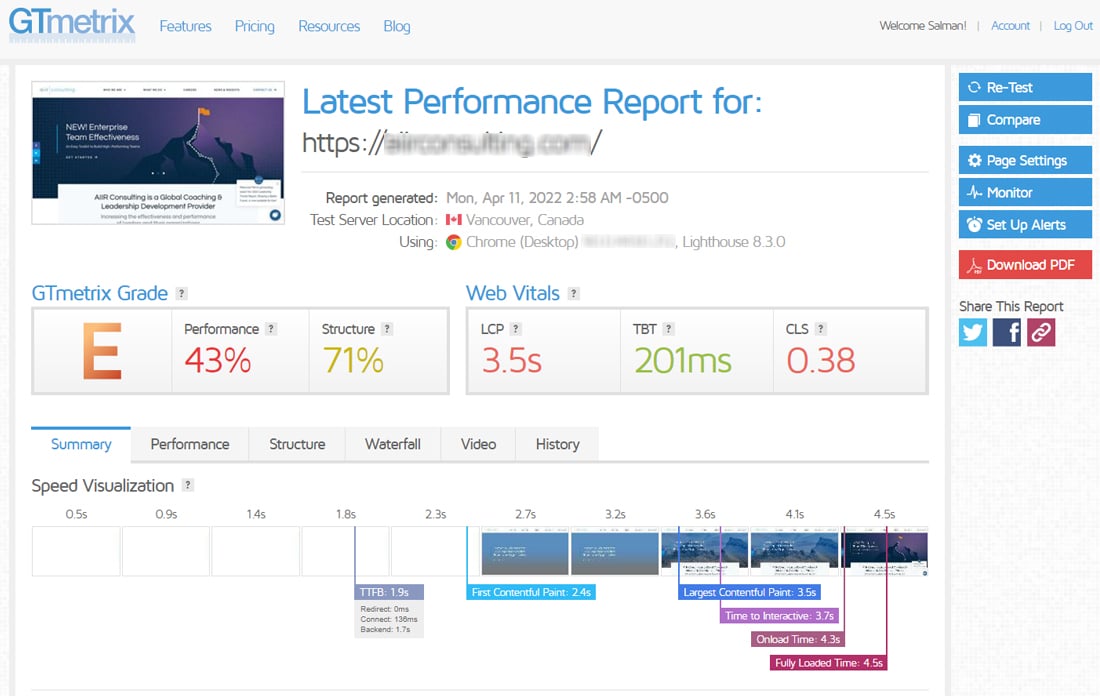
GTmetrix note une page web en fonction de nombreux paramètres. Il fournit également une chronologie visuelle de la façon dont la page s’est chargée pendant le test. Pour le comprendre en détail, vous devrez faire défiler la page.
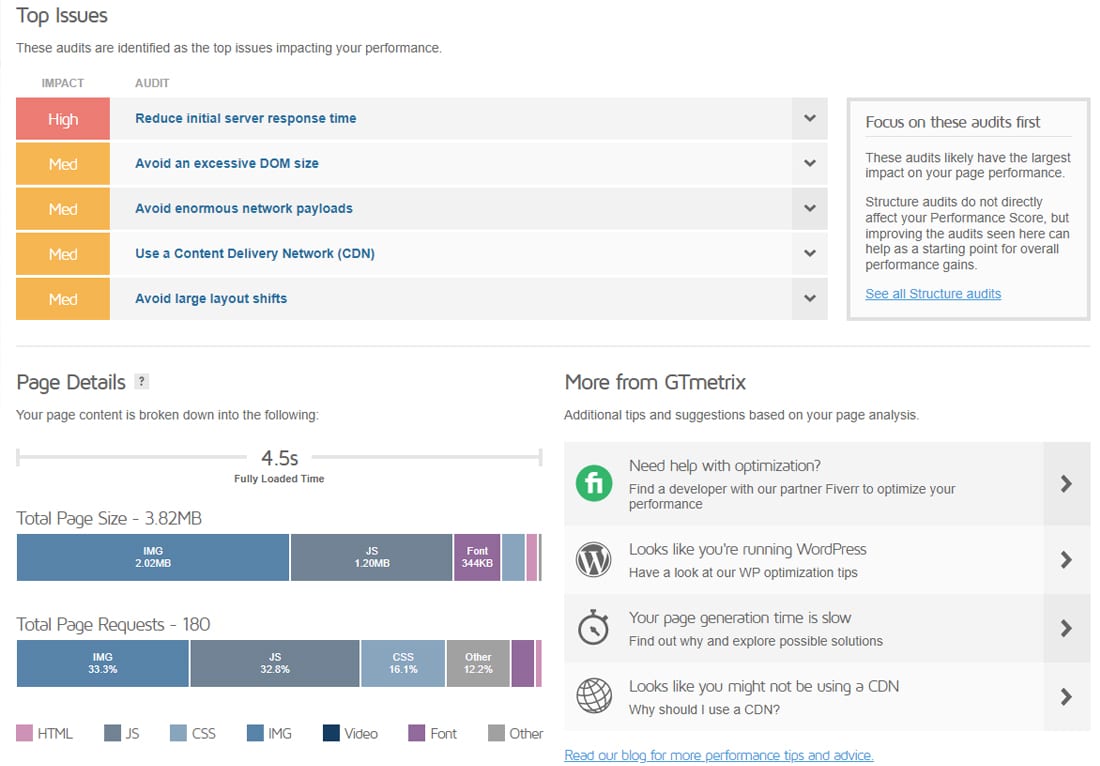
L’onglet « Résumé » met en évidence tous les problèmes majeurs ayant un impact sur les performances de votre site. Dans ce cas, le problème le plus important est le temps de réponse du serveur. Cela implique presque toujours d’envisager de mettre à niveau votre plan d’hébergement ou de migrer vers un meilleur hébergeur. Toutefois, avant de sauter à cette conclusion, il est préférable de régler tous les autres problèmes et de revoir cette question.
Le problème majeur suivant est « Éviter une taille DOM excessive » – un problème courant lors de l’utilisation de constructeurs de pages. L’autre problème – « Évitez les déplacements importants de la mise en page » – peut également être lié aux constructeurs de pages ou aux thèmes.
« Éviter les énormes charges utiles du réseau » fait référence aux ressources à chargement lourd tels que les images, les scripts et les fichiers CSS. La section Détails de la page en donne un aperçu. Ici, vous pouvez voir que la taille totale de la page et le nombre de requêtes de page sont assez élevés.
Le fait de ne pas utiliser un CDN joue un autre rôle critique dans le ralentissement de votre site WordPress. Nous y avons répondu en profondeur dans notre article Pourquoi vous devriez utiliser un CDN WordPress.
En cliquant sur l’onglet Performance, vous verrez d’autres mesures rapportées par le navigateur et Lighthouse Performance.
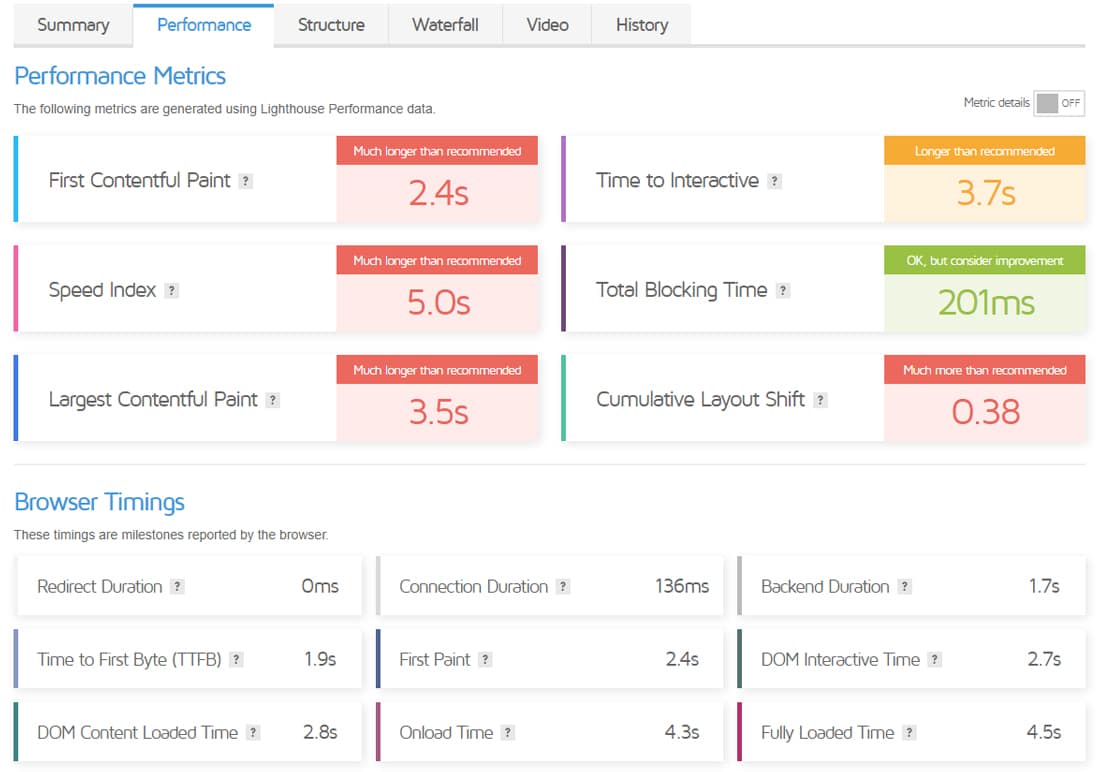
Comme vous pouvez le constater, cette page web de test n’a rien d’exceptionnel. Si vous vous rendez dans les onglets Structure et Waterfall du rapport, vous obtiendrez encore plus d’informations.
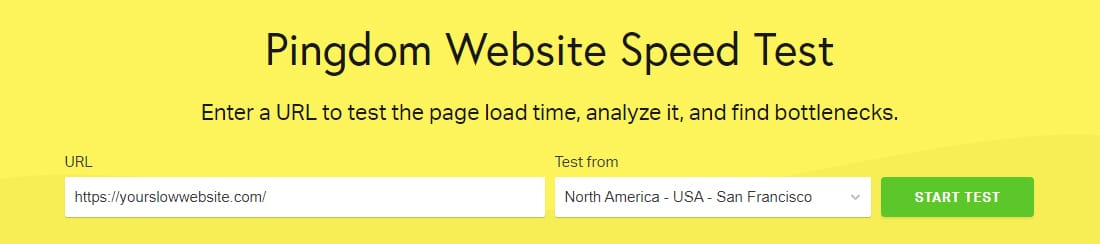
La prochaine étape est Pingdom Tools, un autre outil populaire de test de vitesse. Nous allons à nouveau tester la page d’accueil du même site.
Pingdom Tools utilise son propre algorithme pour tester la page web. Ici aussi, les résultats ne sont pas très bons pour ce site.
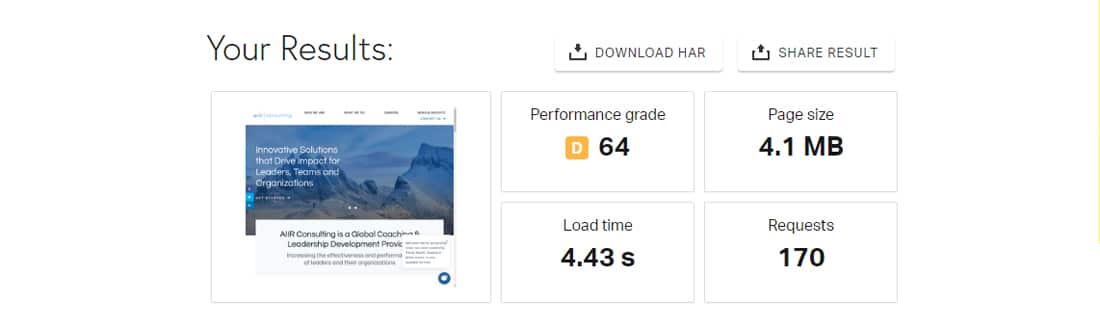
En faisant défiler la page plus bas, vous verrez comment améliorer les performances de votre site. En développant chaque recommandation, vous obtiendrez plus de détails sur l’endroit et la manière dont vous pouvez vous améliorer.
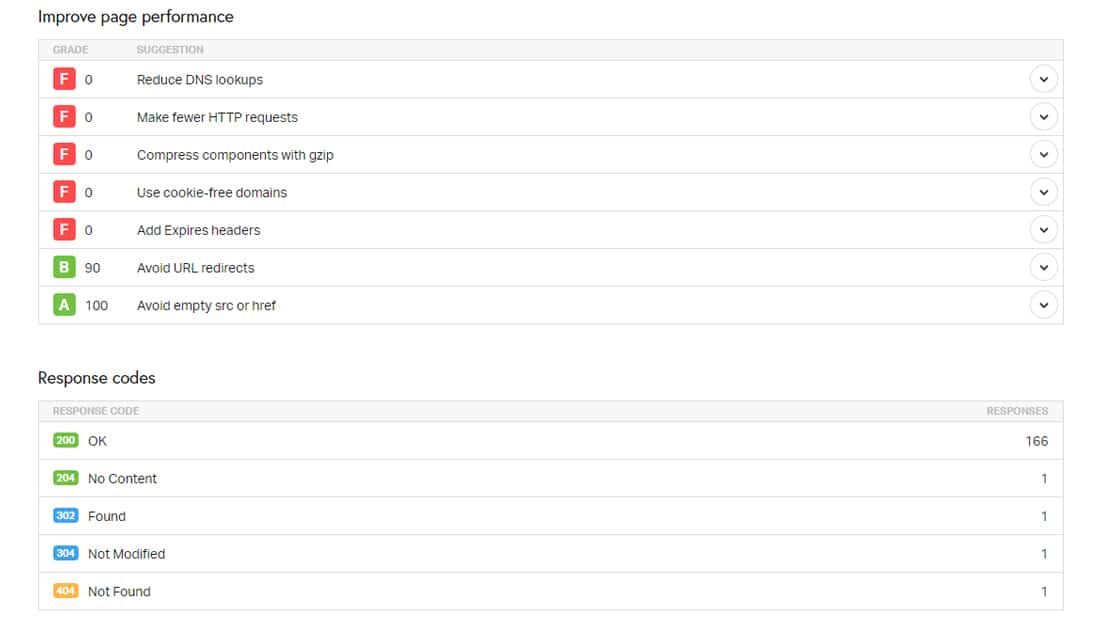
Comme chaque outil de test de vitesse possède ses propres mesures de performance, vous ne pouvez pas comparer directement les résultats d’un outil de test de vitesse avec un autre. Ainsi, quel que soit votre choix, il est préférable de s’en tenir à un seul, au moins pour le dépannage initial. Vous pourrez toujours essayer d’autres outils de test de vitesse plus tard.
Enfin, vous devez également tenir compte de la différence entre les performances perçues et les performances réelles d’un site. Lisez notre article approfondi sur l’exécution de tests de vitesse de sites web pour plus d’informations.
Étape 2 : Testez le chargement du site web
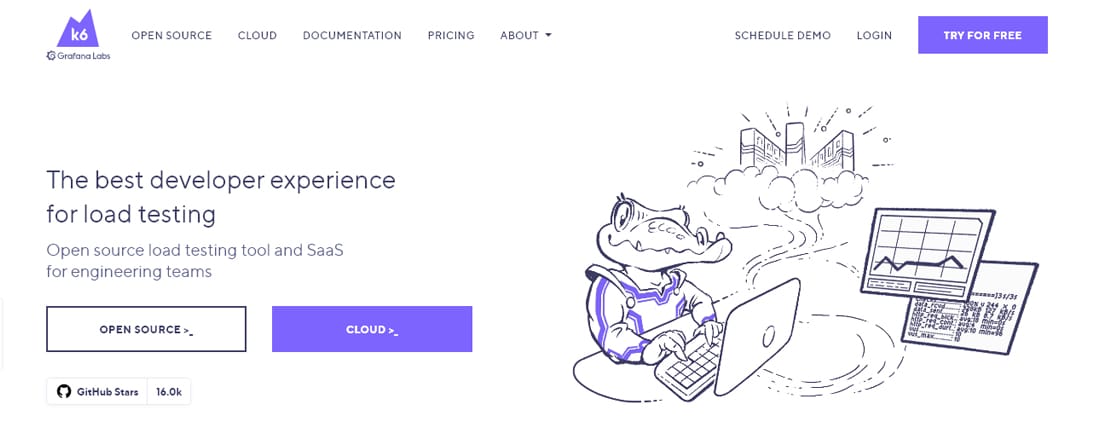
En soumettant votre site web à un test de charge, vous obtiendrez de nouvelles informations sur sa vitesse dans le monde réel. Pour cela, nous utiliserons k6, un outil de test de charge gratuit et open source qui peut être exécuté localement sur votre système.
L’utilisation de la version gratuite de k6 nécessite quelques connaissances de la ligne de commande, mais elle est assez puissante une fois que vous la mettez en route. (Remarque : vous pouvez également utiliser la solution cloud premium de k6 ou un outil de test de charge dans le cloud plus simple comme Loader.io)
Combiné à sa fantastique extension k6 Reporter, vous pouvez exécuter un test de charge et obtenir des résultats précis en HTML :
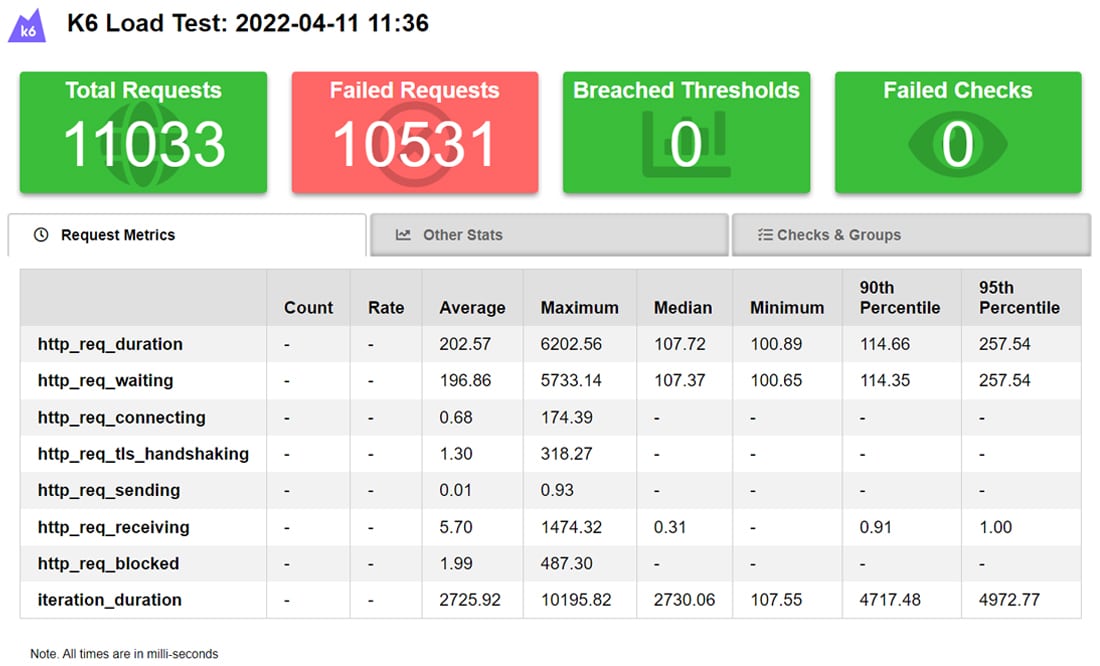
Les résultats ci-dessus concernent le même site soumis à un test de charge pendant 10 minutes avec un maximum de 50 utilisateurs virtuels. Le tableau de bord comprend également d’autres statistiques utiles :

Remarquez que la plupart des requêtes ont échoué, ce qui indique probablement que le serveur ne peut pas les traiter.
Vous pouvez également configurer des seuils et des contrôles dans les scripts k6 (par exemple, des chargements de page inférieurs à 1,5 s, des utilisateurs capables de se connecter ou non, etc.) Ces mesures s’afficheront également de manière claire dans le tableau de bord.
L’image ci-dessous montre les résultats des tests de charge d’un autre site en utilisant les conditions exactes pour vous donner une image plus claire.
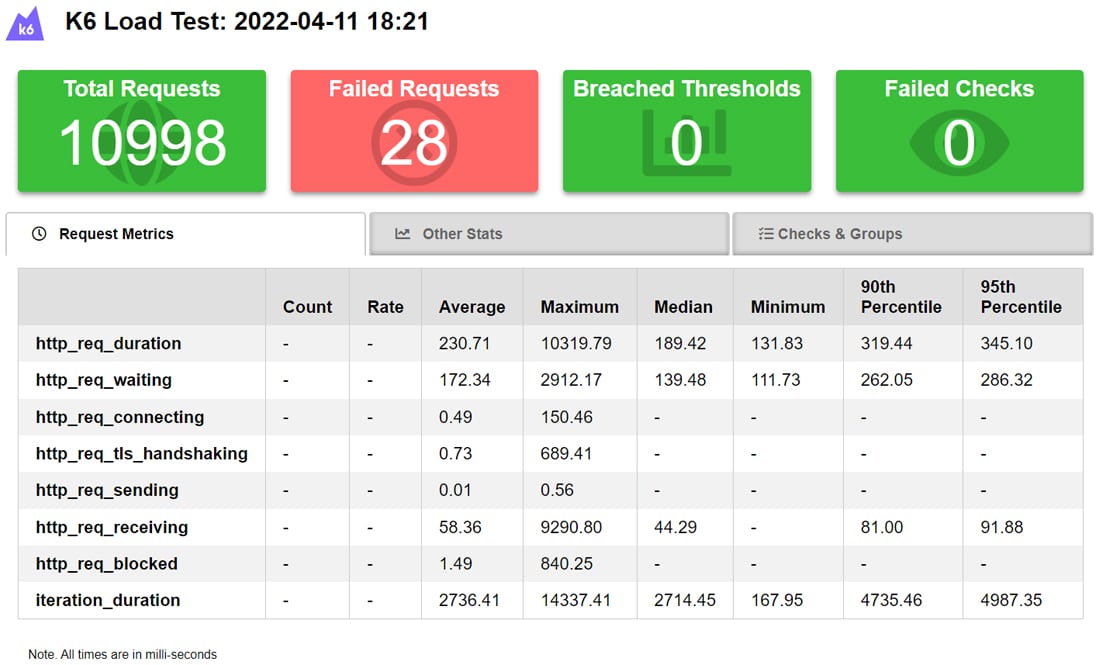
Avoir 28 requêtes échouées peut sembler mauvais, mais ça ne l’est pas si l’on considère le nombre total de requêtes. Cela ne représente que 0,25 % de toutes les requêtes effectuées par ma machine locale. Les résultats ici indiquent que l’hébergeur de ce site peut servir une quantité décente d’utilisateurs simultanés.
Étape 3 : Examinez vos thèmes et extensions WordPress
Tester le thème et les extensions de votre site WordPress devrait être la prochaine étape importante pour découvrir tout problème de performance majeur. Il y a beaucoup de variété ici – vous constaterez souvent que certains thèmes et extensions sont mieux optimisés que d’autres.
Plus tôt dans la section sur les tests de vitesse, nous avons parlé du repérage des thèmes ou des extensions problématiques dans les rapports. Mais il existe un autre moyen direct d’y parvenir : désactivez un des thèmes ou extensions à la fois et voyez comment le site se comporte (dans un test de vitesse, un test de charge, ou les deux).
Si le problème de performance persiste, désactivez un autre thème ou extension et relancez les tests. Continuez à faire cela jusqu’à ce que vous ayez trouvé les coupables.
Cependant, cette approche est à proscrire pour les sites de production. Le fait de disposer d’un site de staging est très utile dans ce cas. Vous pouvez l’utiliser pour tester diverses itérations de votre site de production en ajoutant, modifiant ou supprimant des fonctionnalités spécifiques.
La plupart des fournisseurs d’hébergement web, en particulier les plans d’hébergement mutualisé bon marché, ne fournissent pas cette fonction par défaut. Vous devrez donc configurer manuellement le site de staging ou utiliser une extension WordPress de staging.
Si votre site est hébergé chez Kinsta, vous avez de la chance, car chaque installation de WordPress chez Kinsta est livrée avec son environnement de staging. Tout ce que vous avez à faire est de vous rendre sur votre tableau de bord MyKinsta, de choisir votre site, et de changer son environnement de Production vers Staging.

Ce site de staging est pratiquement une copie exacte de votre site de production, jusqu’à son serveur et ses configurations côté serveur. Vous pouvez l’utiliser pour bricoler et tester votre site sans affecter sa version en production.
Et si un environnement de staging ne vous suffit pas, vous avez de la chance : Kinsta propose également des environnements de staging premium supplémentaires, vous permettant de créer jusqu’à cinq sites de staging supplémentaires pour vos besoins de test.
Étape 4 : Utilisez un outil de surveillance des performances des applications (APM)
Un outil APM combiné à des outils de test de vitesse et de charge peut surcharger les capacités de diagnostic de votre site web.
Au lieu de mettre en place un site de staging et de deviner quelle extension ou quel thème désactiver un par un, un outil APM compétent peut vous aider à identifier la source de la lenteur des performances – sans rien changer sur votre site. Il suit et analyse les transactions lentes, les requêtes de base de données, les requêtes externes, les hooks WordPress, les extensions, etc.

En général, l’utilisation d’un outil APM n’est pas facile pour les débutants. Même les développeurs experts ont besoin d’une formation pour l’utiliser efficacement. De plus, il y a toujours le facteur coût supplémentaire car la plupart d’entre eux nécessitent une licence pour fonctionner.
Nous avons couvert les meilleurs outils APM précédemment – vous pourriez vouloir les examiner. L’utilisation de l’extension gratuite Query Monitor WordPress est une autre option.
Si votre site est hébergé chez Kinsta, vous pouvez utiliser notre outil gratuit Kinsta APM pour diagnostiquer ses problèmes de performance. Il s’agit de notre outil de surveillance de la performance conçu sur mesure pour les sites WordPress, qui vous aidera à identifier les problèmes de performance de WordPress.
Nous avons fait l’effort de créer un site non optimisé pour illustrer cette fonctionnalité. Ensuite, nous avons activé Kinsta APM pour ce site via le tableau de bord MyKinsta. Nous l’avons ensuite soumis à quelques tests de charge pour que Kinsta APM puisse recueillir des données. Et voici les résultats :

L’onglet Transactions liste les requêtes qui ont pris le plus de temps pendant la période de surveillance. Commencer ici est un excellent moyen d’optimiser votre site. Dans ce cas, wp-cron.php est le plus lent. Il peut être déclenché par WordPress lui-même, le thème, ou n’importe quelle extension.
Vous pouvez désactiver WP-Cron et le remplacer par un cron système pour améliorer les performances de votre site.
Ensuite, il y a l’onglet WordPress de Kinsta APM. Ici, vous trouverez les extensions et les hooks WordPress les plus lents.

Si vous trouvez des extensions inutiles ici, ou des extensions avec des fonctionnalités en double, vous pouvez les supprimer de votre site WordPress. Par exemple, nous pouvons voir deux extensions de formulaire de contact ici, et une extension de portfolio dont ce site web peut se passer.
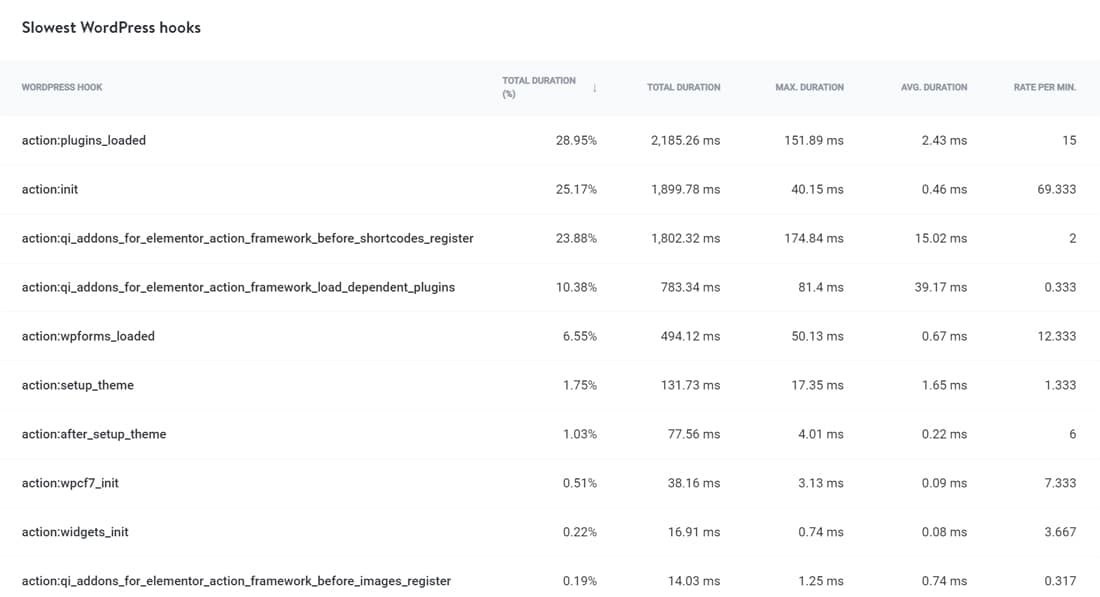
En faisant défiler plus bas cet onglet, vous verrez les hooks WordPress les plus lents.
Le suivi des hooks WordPress les plus lents est l’une des fonctions les plus utiles de Kinsta APM. Vous pouvez cliquer sur l’élément du crochet pour voir ses échantillons de transaction.

Savoir quelle extension, quel thème ou quel hook est le goulot d’étranglement des performances est un bon début. Vous pouvez ensuite prendre les mesures appropriées pour améliorer les performances du site et réduire les temps de chargement des pages.
17 façons de réparer un site WordPress lent
Savoir, c’est la moitié de la bataille gagnée ! C’est en agissant sur cette connaissance que vous verrez les résultats. Vous avez effectué tous les tests mentionnés ci-dessus. Maintenant, explorons les domaines potentiels où vous pouvez accélérer votre site WordPress lent.
Vous pouvez passer à n’importe quelle section en utilisant les liens utiles ci-dessous :
1. Maintenez votre site WordPress à jour
Un aspect essentiel de la maintenance de votre site WordPress est de le maintenir à jour. Cela peut sembler le plus évident, mais il est néanmoins utile de le rappeler.
Les mises à jour de WordPress comprennent les correctifs de sécurité, les dernières fonctionnalités et les corrections de performance.
Vous pouvez activer les mises à jour automatiques pour votre site dans son fichier wp-config.php. Nous recommandons toujours de mettre à jour vers la dernière version de WordPress afin de préserver la sécurité de vos sites.
De même, vous devez également maintenir toutes vos extensions actifs et votre thème à jour. Si vous trouvez une extension ou un thème sur votre site web qui n’a pas été mis à jour depuis plus d’un an, il est temps de reconsidérer ses alternatives. Vous trouverez très probablement une meilleure alternative, grâce au riche écosystème de WordPress.
2. Optimisez les images de votre site web
Selon HTTP Archive (1er mars 2022), le poids médian d’une page d’un site WordPress est de 2408 Ko, dont les images représentent près de 1117 Ko (46,38 % du poids total de la page).
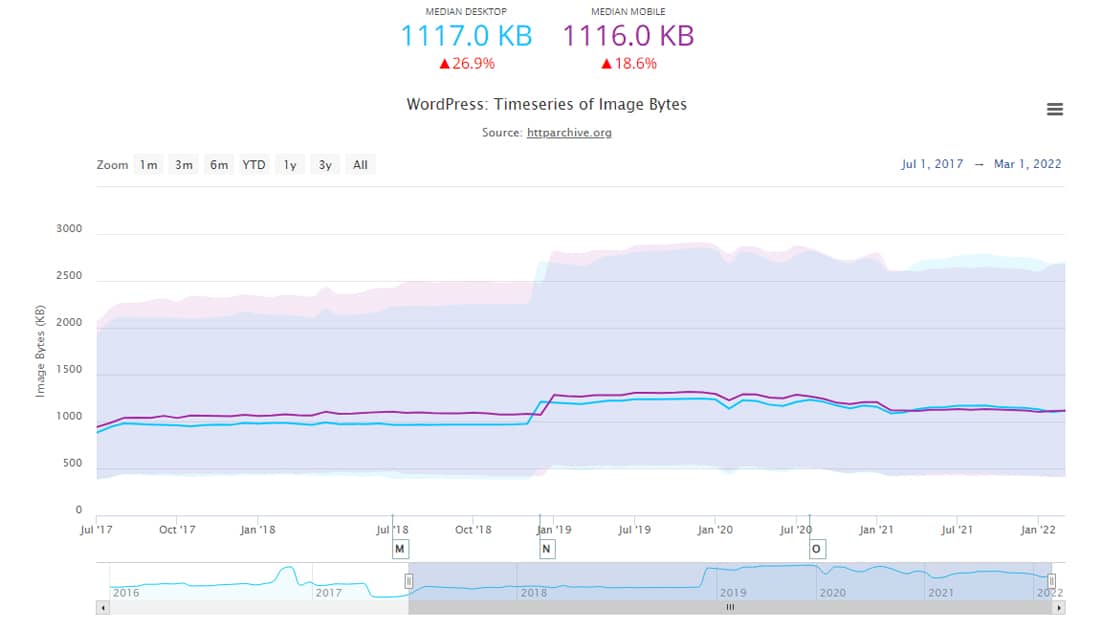
Il n’est pas étonnant que les grandes images ralentissent votre site web, créant une expérience utilisateur moins qu’optimale. Par conséquent, l’optimisation des images, que ce soit manuellement ou à l’aide d’une extension, peut accélérer considérablement les temps de chargement des pages.
Lorsque vous optimisez des images, vous pouvez opter pour des méthodes de compression d’image avec ou sans perte. La plupart des éditeurs d’images proposent des ajustements de qualité lors de l’enregistrement de l’image afin d’obtenir une compression d’image optimale. La compression avec perte atteint presque toujours le point idéal entre la conservation des détails de l’image et la réduction de la taille des fichiers.
Il est essentiel de choisir le bon format de fichier image. Les PNG sont parfaits pour les graphiques générés par ordinateur, tandis que les JPEG sont meilleurs pour les photographies. Il existe de nombreux autres formats d’image, tels que GIF, SVG, JPEG XR et WebP. Certains sont universellement pris en charge par tous les navigateurs, tandis que d’autres ne le sont pas, vous devez donc faire des recherches approfondies avant de les choisir.
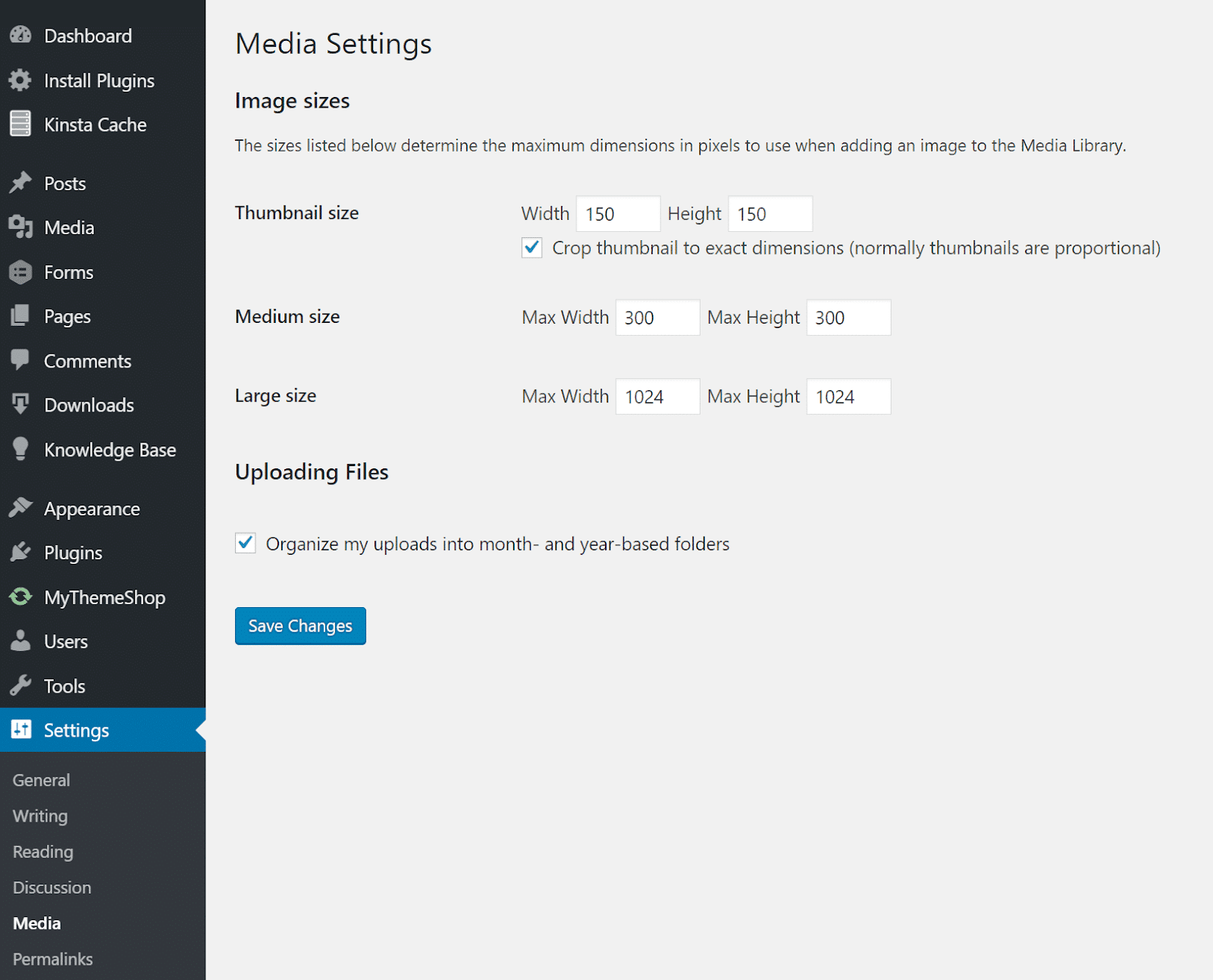
WordPress prend en charge les images responsives par défaut. Vous pouvez définir vos tailles d’image préférées et laisser WordPress s’occuper du reste. Mais si vous voulez économiser de l’espace disque, vous pouvez utiliser une extension WordPress gratuite comme Imsanity pour réduire automatiquement les grandes images à la taille configurée.
Quant aux extensions WordPress d’optimisation d’images, Imagify est toujours un excellent outil à utiliser. Nous avons plus d’options dans notre article détaillé sur l’optimisation des images pour le web.
3. Utilisez les plugins avec précaution (et seulement si nécessaire)
Les extensions sont la vie de WordPress et de sa communauté. Avec une bibliothèque impressionnante de plus de 54.000 extensions gratuites répertoriées sur WordPress.org, plus des milliers d’autres répertoriées ailleurs, vous pouvez faire n’importe quoi en installant des extensions WordPress.
Des extensions WordPress non optimisées peuvent tirer vers le bas les performances de votre site, en augmentant les temps de chargement des pages.
Néanmoins, vous pouvez installer des dizaines d’extensions WordPress sans nuire aux performances de votre site, mais vous devez également vous assurer que ces extensions sont bien codées et optimisées pour les performances. Et plus important encore, les développeurs d’extensions devraient les avoir optimisés pour qu’elles fonctionnent bien les unes avec les autres.
Vous pouvez parcourir les listes suivantes des meilleures extensions WordPress pour différents cas d’utilisation : SEO, réseaux sociaux, formulaire de contact ou eCommerce.
Quel que soit le nombre d’extensions que vous avez installés, vous pouvez toujours vous référer à l’étape 3 et/ou à l’étape 4 de cet article pour déterminer si vous avez des extensions problématiques.
4. Choisissez un thème WordPress rapide
Le choix d’un thème WordPress rapide est essentiel pour les performances de votre site web et l’expérience utilisateur. Les caractéristiques d’un thème, comme sa mise en page, ses menus de navigation, sa palette de couleurs, ses polices de caractères et le placement des images, sont la première chose que vos visiteurs remarqueront.
Et si ces caractéristiques ne sont pas bien optimisées, vous pouvez avoir un joli site, mais aussi un site assez lent.
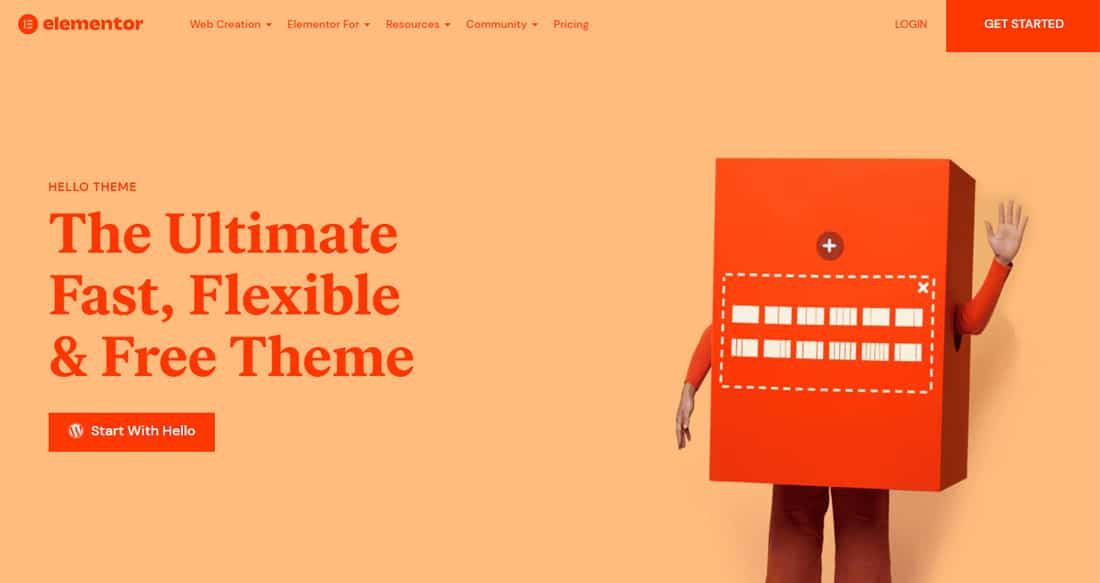
Avant de choisir un thème WordPress, dressez la liste de toutes les fonctionnalités que vous souhaitez avoir sur votre site web. Ensuite, faites des recherches et notez les thèmes qui correspondent à vos exigences.
Recherchez toujours des développeurs dignes de confiance avec des évaluations élevées et un excellent support client. Nous vous recommandons également d’éviter les thèmes qui ne sont pas mis à jour souvent.
Qu’il s’agisse d’un thème gratuit ou d’un thème premium, optez pour celui qui permet d’atteindre les objectifs de votre site web. Pour vous faciliter la tâche, nous avons testé des dizaines de thèmes WordPress, y compris des thèmes WooCommerce, et nous avons listé les plus performants :
- Thèmes WordPress les plus rapides en 2025 (basé sur des tests approfondis)
- Thèmes WooCommerce les plus rapides en 2025 (basé sur des tests approfondis)
Choisissez des thèmes avec un thème ciblé, car nous les trouvons souvent simples et légers. Vous pouvez trouver de nombreux thèmes fonctionnels et beaux sans ajouts inutiles (par exemple, évitez les thèmes avec des extensions de construction de pages à moitié conçus).
Si vous avez déjà un site WordPress en ligne, nous vous recommandons de créer un site de staging et de tester le thème avant de le mettre en ligne.
5. Configurez le cache pour optimiser votre site Web
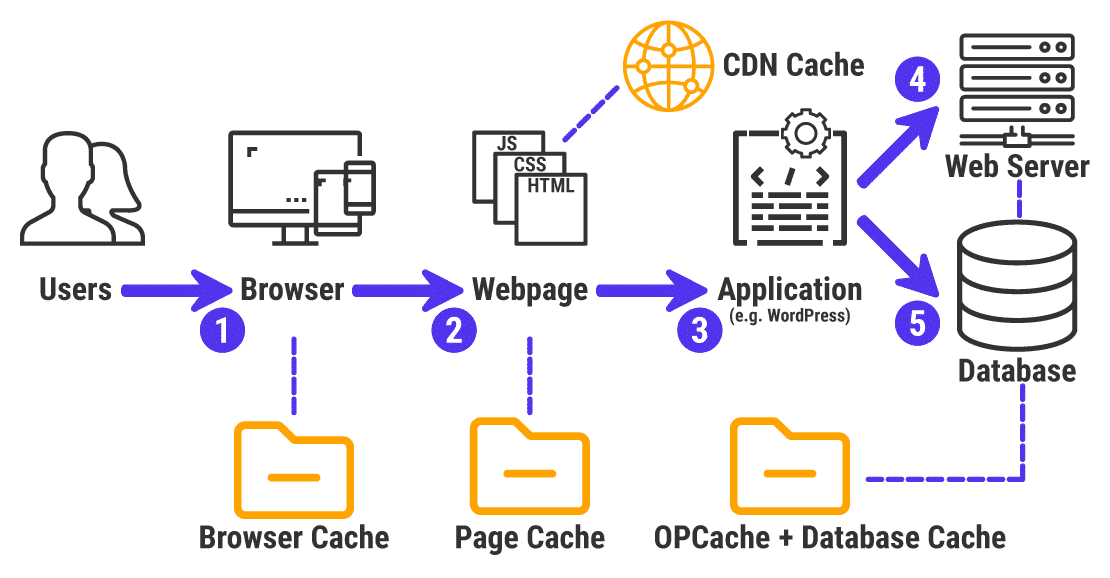
La mise en cache est une technologie complexe comportant plusieurs couches. Nous avons un article dédié juste pour expliquer ce qu’est le cache. Pour le résumer rapidement, il s’agit du processus de stockage et de rappel des données fréquemment servies pour accélérer les sites web.
WordPress fonctionne avec PHP et MySQL, qui peuvent tous deux être encombrés si vous n’utilisez pas de cache. Par conséquent, la vitesse de votre site est un effort conjoint entre vous, votre hébergeur et la mise en cache.
La plupart des hébergeurs WordPress infogérés (y compris Kinsta) se chargent de la mise en cache au niveau du serveur, de sorte que vous n’avez pas à la mettre en œuvre par vous-même. Nous proposons même des fonctionnalités avancées comme le cache edge, qui aident nos clients à transmettre leurs pages aux visiteurs de leur site web beaucoup plus rapidement.
Toutefois, si votre hébergeur ne le fait pas, vous pouvez toujours utiliser une extension gratuite de mise en cache WordPress (par exemple WP Super Cache, W3 Total Cache).
Si vous êtes ouvert à une extension WordPress premium, nous vous recommandons WP Rocket. Cette extension de performance facile et puissante rend votre site web plus rapide dès son activation.
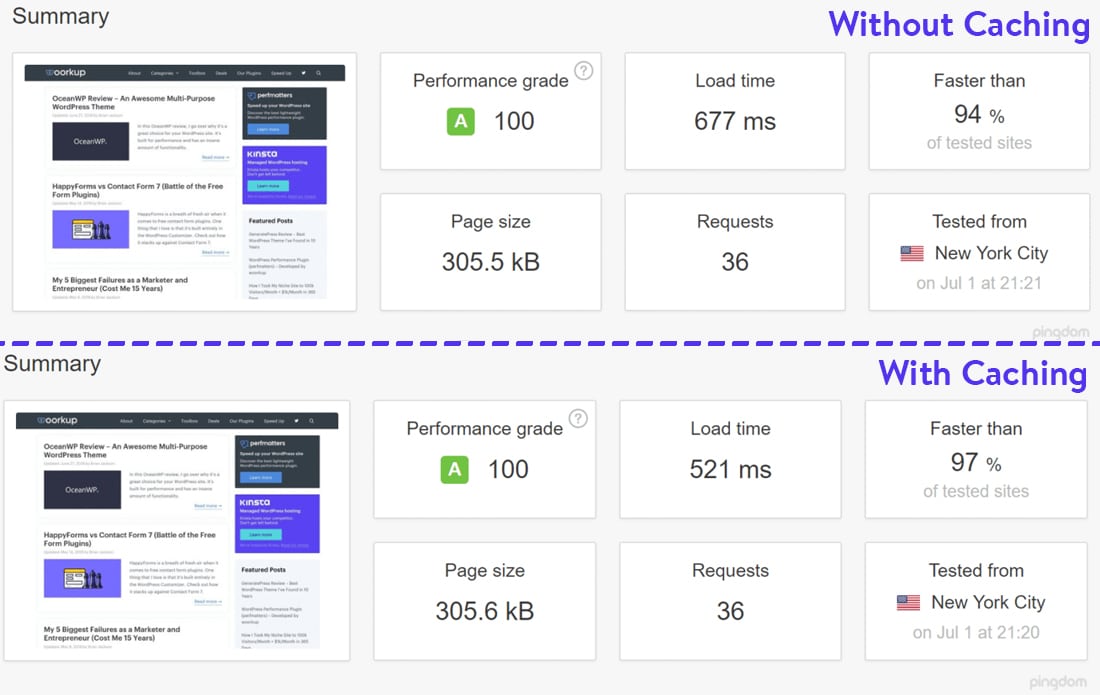
Même sans cache activé, le site ci-dessus se comporte exceptionnellement bien car il est raisonnablement optimisé. Cependant, avec le cache activé, il étire ses performances de 23 %. Ces temps de chargement s’additionnent si vous servez des milliers de visiteurs uniques.
6. Réduisez les requêtes HTTP externes (et les appels API)
Le thème et les extensions de votre site WordPress peuvent inclure des requêtes externes vers diverses ressources. Généralement, ces requêtes servent à charger des fichiers hébergés en externe tels que des feuilles de style, des polices, des scripts, etc.
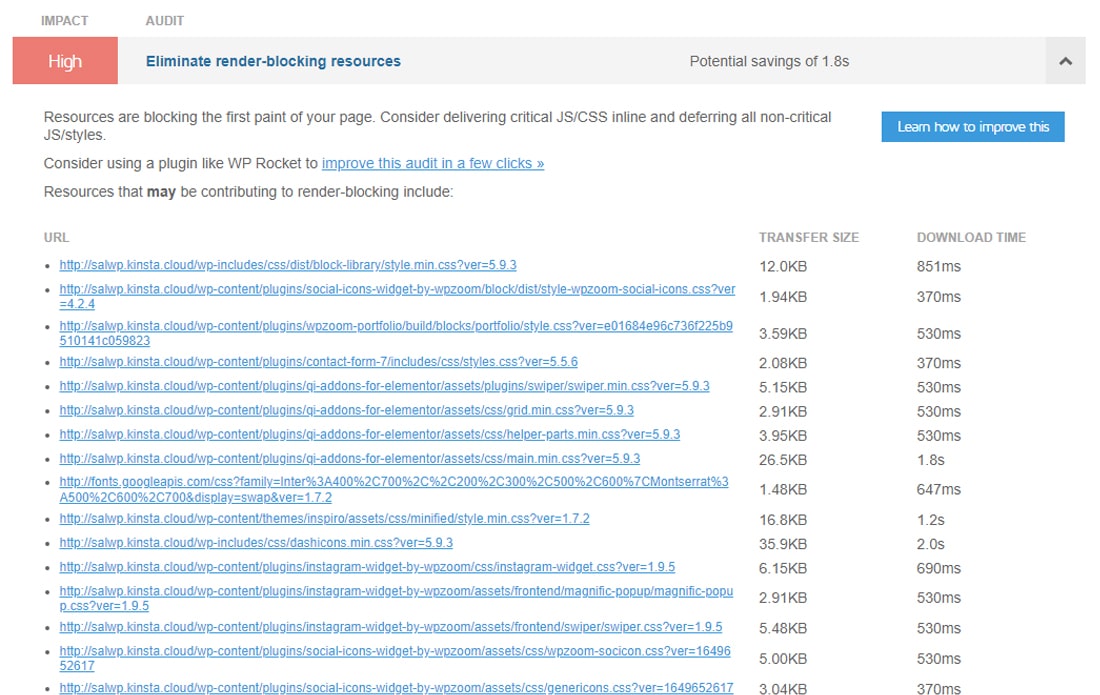
Parfois, elles servent à ajouter des fonctionnalités comme l’analyse, le partage de réseaux sociaux, etc.
Il n’y a pas de mal à en utiliser quelques-unes, mais trop d’entre elles peuvent ralentir votre site. Vous pouvez accélérer votre site web si vous pouvez réduire le nombre de requêtes HTTP et optimiser leur chargement.
Pour un guide détaillé, vous pouvez vous reporter à notre article sur la façon de faire moins de requêtes HTTP.
7. Minifiez les scripts et les feuilles de style de votre site web
La minification du code est le processus qui consiste à supprimer les éléments inutiles du code. Pour un site WordPress, cela inclut principalement la réduction des scripts JS et des feuilles de style CSS.
Ces éléments font partie du code car ils sont faciles à lire par les humains (ou les développeurs web). Un exemple simple d’un tel élément est le commentaire de code. Cependant, ces éléments ne sont pas nécessaires pour la machine (ou les navigateurs web).
En minifiant le code de votre site web, vous obtenez des fichiers JavaScript et CSS de plus petite taille. Non seulement ils se chargent plus rapidement, mais ils sont également analysés plus rapidement par le navigateur. Ensemble, ils peuvent améliorer considérablement la vitesse de chargement de votre page.
La plupart des extensions WordPress de performance vous aideront à le faire sans effort. Une option populaire est l’extension gratuite Autoptimize, qui, au moment de la rédaction de cet article, compte plus d’un million d’installations actives.
8. Ne chargez que les scripts nécessaires à chaque chargement de page
La plupart des ressources des thèmes et extensions WordPress sont souvent chargées et exécutées sur toutes les pages, même si elles ne sont pas nécessaires sur certaines pages. Par exemple, une extension de formulaire de contact peut charger ses ressources sur chaque page, plutôt que seulement sur les pages contenant un formulaire de contact (par exemple, la page de contact).
La minification et la combinaison de ces scripts peuvent améliorer légèrement les performances de votre site, mais il est préférable d’empêcher le chargement de ces scripts et styles en premier lieu.
Nous vous recommandons d’utiliser l’extension gratuite Asset Cleanup pour cette tâche. Elle analysera toutes les ressources qui sont chargées sur une page. Vous pouvez ensuite sélectionner les fichiers CSS et JS qui ne sont pas nécessaires sur cette page particulière, réduisant ainsi le gonflement.
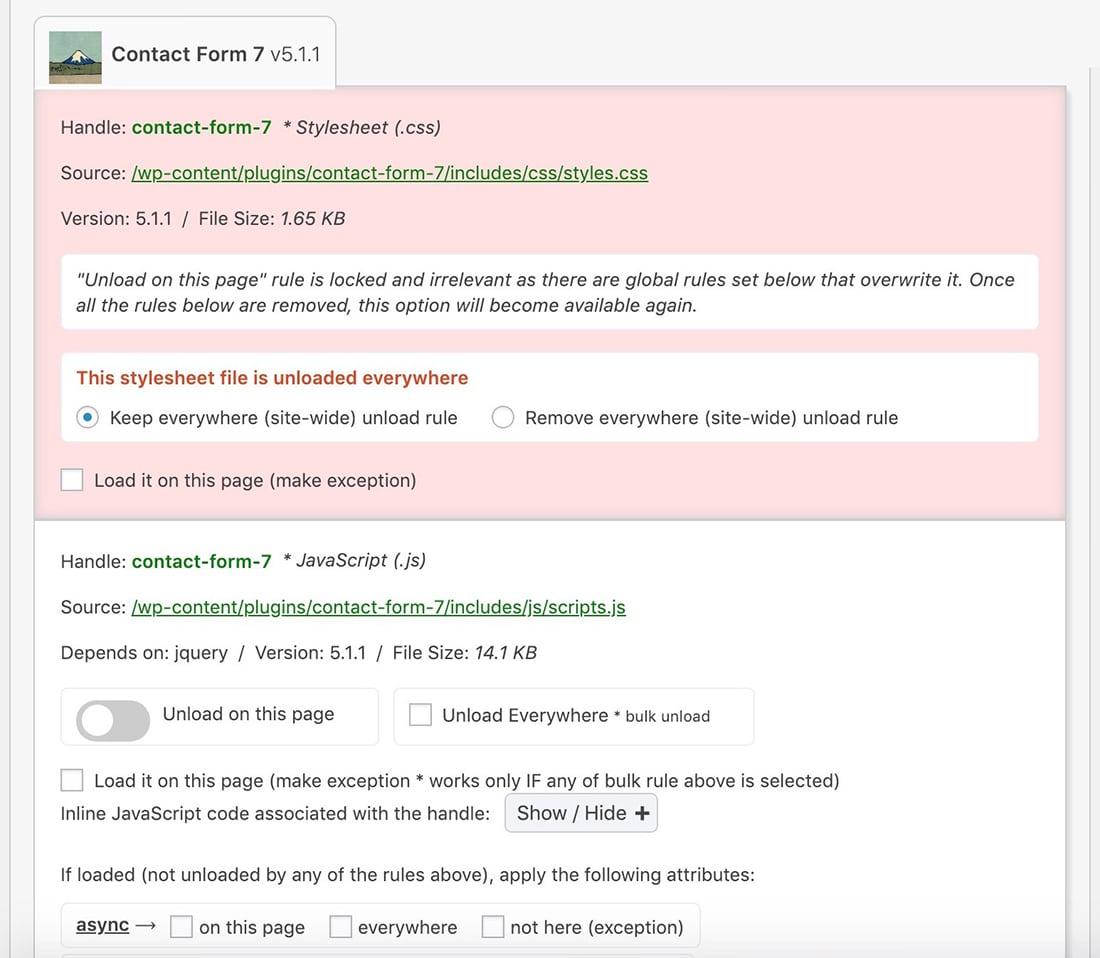
Le nettoyage des ressources fonctionne mieux en combinaison avec la mise en cache, car le serveur web n’a pas à générer la page optimisée à plusieurs reprises.
9. Accélérez votre tableau de bord d’administration WordPress lent
Généralement, les optimisations de l’administration commencent par l’optimisation de l’interface publique, car accélérer l’interface publique résout presque toujours les problèmes de performance de l’administration également.
Si votre tableau de bord WordPress est lent, vous pouvez faire la même chose en sens inverse – en réglant les problèmes de performance de votre administration, vous pourrez accélérer votre site pour les visiteurs.
L’utilisation d’un outil APM au niveau du serveur est toujours pratique pour ce scénario, car l’installation d’extensions supplémentaires peut ralentir davantage votre site web.

L’utilisation élevée d’Admin-Ajax est un goulot d’étranglement de performance commun dans les sites WordPress. Cependant, la lenteur de l’administration de WordPress peut également être due à des tâches en arrière-plan de WordPress telles que les sauvegardes de WordPress, WP-Cron, et ainsi de suite (comme dans notre exemple précédent). Ou peut-être s’agit-il d’une extension qui ajoute trop de bannières à votre tableau de bord d’administration.
Avec Kinsta APM, vous n’avez plus à vous fier à des suppositions. Vous verrez les données de performance exactes pour l’ensemble du site, ce qui vous aidera à résoudre tout problème de performance.
Nous avons publié divers cas d’utilisation de Kinsta APM pour trouver les goulets d’étranglement de la performance de WordPress – la réparation d’un tableau de bord d’administration WordPress lent est l’un d’eux. Vous pouvez vous y référer pour apprendre comment utiliser Kinsta APM pour trouver les goulots d’étranglement des performances de l’administration de WordPress.
Une super caractéristique de Kinsta APM est qu’il fonctionne avec tout type de site WordPress. Comme avec WooCommerce, vous pouvez l’utiliser pour trouver des problèmes de performance avec les sites WordPress multisites, les sites d’adhésion et les sites de LMS.
10. L’emplacement et la configuration du serveur sont importants
L’emplacement de votre serveur web et sa configuration peuvent avoir un impact significatif sur la vitesse de votre site web.
Par exemple, si votre serveur web se trouve aux États-Unis, votre site web se chargera plus lentement pour les visiteurs d’Europe ou d’Inde que pour les visiteurs des États-Unis.
Vous pouvez atténuer ce problème en utilisant :
- Un serveur web le plus proche de vous et de la plupart des visiteurs de votre site.
- Un CDN avec une large couverture mondiale.
Chez Kinsta, tous les sites web que nous hébergeons sont propulsés par Google Cloud. Avec ses 37 centres de données mondiaux (et d’autres ajoutés régulièrement), vous pouvez choisir entre eux pour placer votre serveur web le plus près de vos visiteurs.
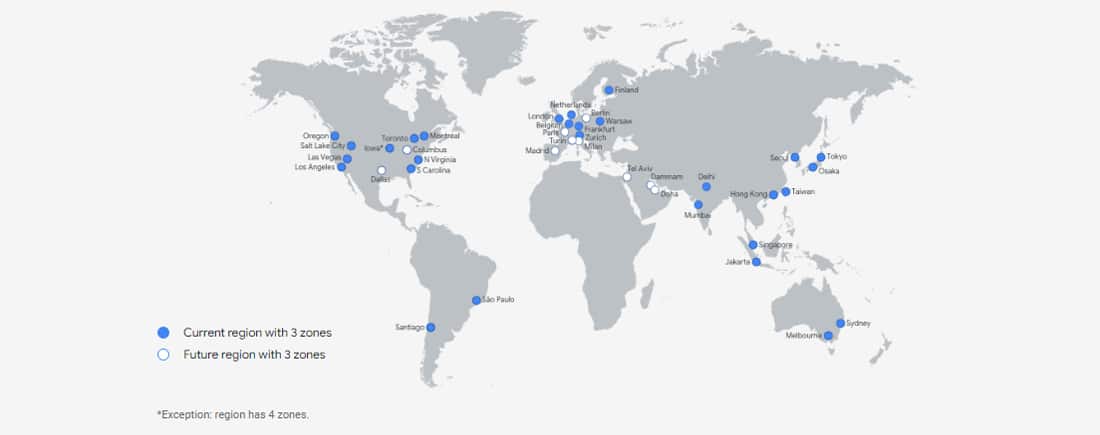
Si votre site attire un public mondial, vous pouvez encore améliorer sa vitesse en optant pour un réseau de diffusion en nuage (CDN). Cloudflare alimente le CDN de Kinsta – nous en parlerons dans la section suivante.
Le point suivant est la configuration du serveur – quelle pile matérielle et logicielle utilise-t-il ? Sont-ils conçus pour un hébergement WordPress rapide?
Les ressources du serveur sont-elles partagées entre un grand nombre de sites web, ou sont-elles isolées uniquement pour votre usage ?
Les ressources du serveur peuvent-elles évoluer automatiquement en cas d’augmentation imprévisible du trafic, ou devez-vous passer à un nouveau plan chaque fois que cela se produit ?
Ce sont toutes les questions auxquelles une société d’hébergement web réputée répondra avec empressement. Vous devez toujours les rechercher activement.
Chez Kinsta, nous n’utilisons que la meilleure technologie, de notre matériel de serveur à la pile logicielle. Tous nos sites sont hébergés sur les VM C2 Compute-Optimized de GCP – ces machines offrent des performances monofilaires inégalées – la plupart des processus liés à WordPress sont mono-filaires. Selon Google Cloud, elles fournissent également les performances les plus élevées par cœur sur Compute Engine.
Combinez ces machines avec des logiciels de pointe comme le serveur web Nginx, 8.4, les conteneurs LXD et MariaDB, et vos sites web se chargeront en un clin d’œil.
11. Utilisez un réseau de diffusion de contenu (CDN)
L’une des façons les plus simples d’accélérer un site web est d’utiliser un CDN rapide et fiable.
Un CDN soulage votre serveur web en livrant le contenu directement à vos visiteurs. Il s’agit d’un réseau de serveurs (également appelés POP) conçus pour héberger et livrer des copies du contenu de votre site, comme des images, des feuilles de style, des polices, des scripts et des vidéos.
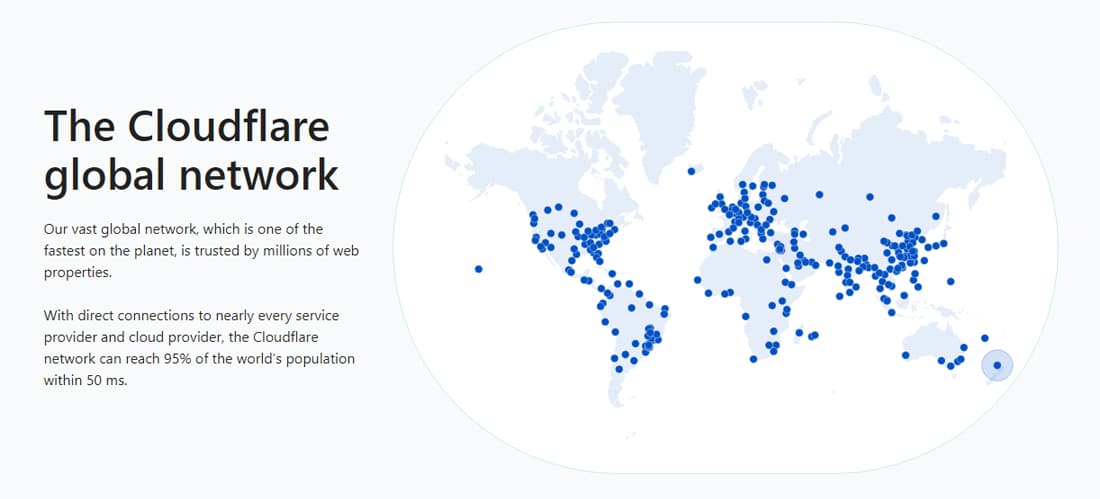
Nous recommandons que chaque site web utilise au moins un type de CDN pour accélérer ses performances.
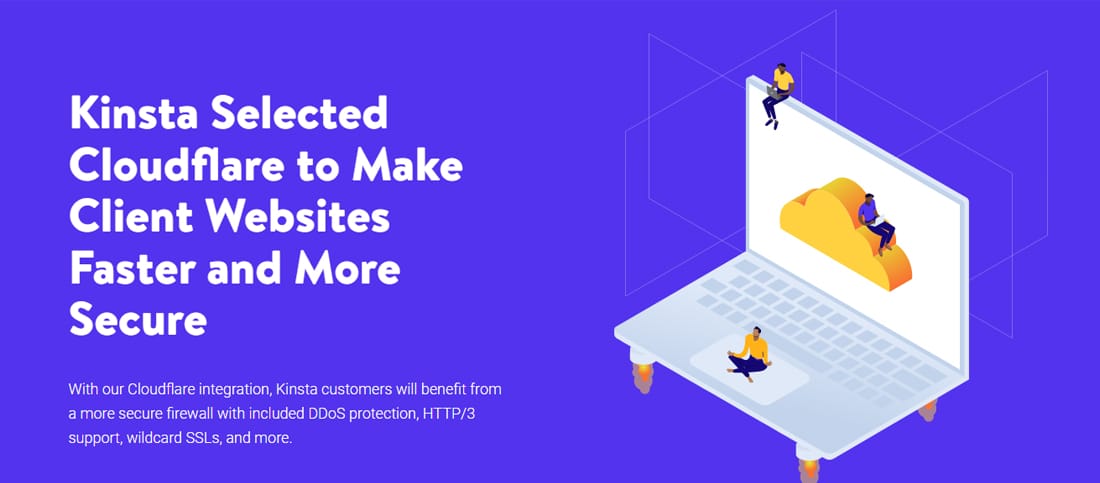
Chez Kinsta, nous sécurisons tous les sites avec notre intégration gratuite de Cloudflare. Non seulement il fournit un pare-feu de niveau entreprise et une protection DDoS, mais il accélère également les sites web grâce à son CDN HTTP/3 haute performance.
Vérifiez par vous-même la rapidité du CDN de Kinsta – il est d’une rapidité fulgurante.
Conseil : si votre site web utilise des bibliothèques JavaScript open source populaires (par exemple, jQuery, D3.js, three.js, Web Font Loader), vous pouvez utiliser Google Hosted Libraries CDN pour accélérer leur livraison.
12. Supprimez les redirections d’URL inutiles
Si vous mettez à jour un site web avec de nouveaux articles et de nouvelles pages, vous aurez probablement des modifications à apporter à votre structure URL. Dans ce cas, les redirections d’URL sont une bénédiction. Cependant, si vous ne suivez pas les meilleures pratiques de redirection de WordPress, vous risquez d’avoir un impact négatif sur l’expérience utilisateur et l’optimisation des moteurs de recherche (SEO) de votre site.
Le problème le plus courant des redirections d’URL mal configurées est de provoquer une chaîne de redirections. Dans certains cas, cette chaîne est une boucle de redirection infinie. De telles chaînes de redirection entraînent souvent une augmentation du temps de chargement des pages.
Les redirections d’URL mal configurées peuvent également entraîner des erreurs 404 « Page non trouvée ». Si votre site génère beaucoup d’erreurs 404, cela peut également avoir un impact sur les performances de votre site car ces réponses ne sont généralement pas mises en cache.
Notre tableau de bord MyKinsta comprend un outil d’analyse qui vous permet de voir le nombre exact de redirections et d’erreurs 404.

Vous pouvez concevoir une page d’erreur 404 créative pour apaiser les utilisateurs qui atterrissent ici. Mais cela ne vous aidera pas à long terme.
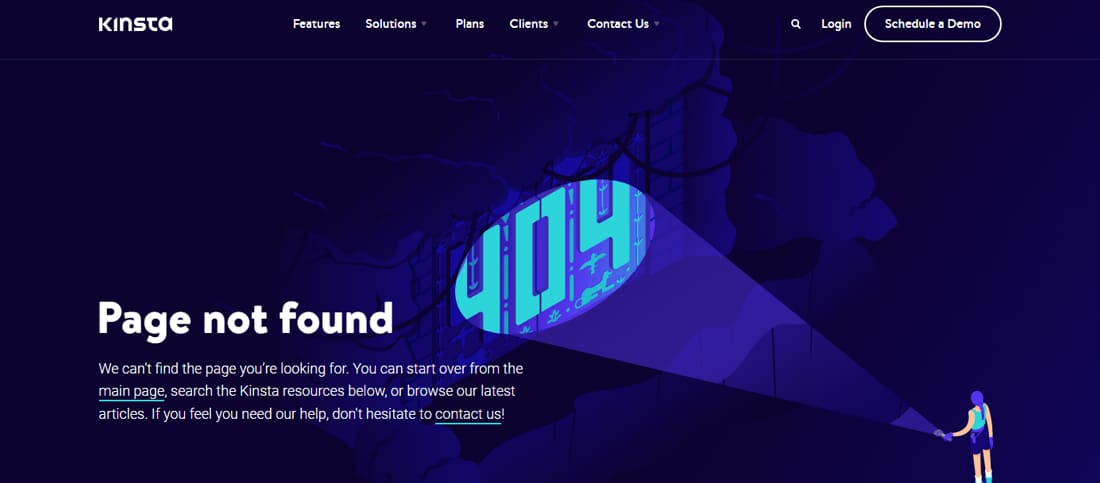
Voici comment vous pouvez éviter de créer des redirections inutiles :
- Utilisez le bon préfixe d’URL (HTTP ou HTTPS).
- Conservez ou supprimez le sous-domaine « www » de l’URL (ne les mélangez pas).
- N’utilisez pas les ID des articles et des pages dans les URL.
- Incluez le chemin d’accès complet de l’URL.
- Assurez-vous que votre domaine de premier niveau (TLD) se résout en une seule redirection (idéalement, il ne devrait y avoir aucune redirection).
WordPress comprend de nombreuses façons de configurer des redirections. L’une d’entre elles est l’extension gratuite et populaire Redirection de John Godley.
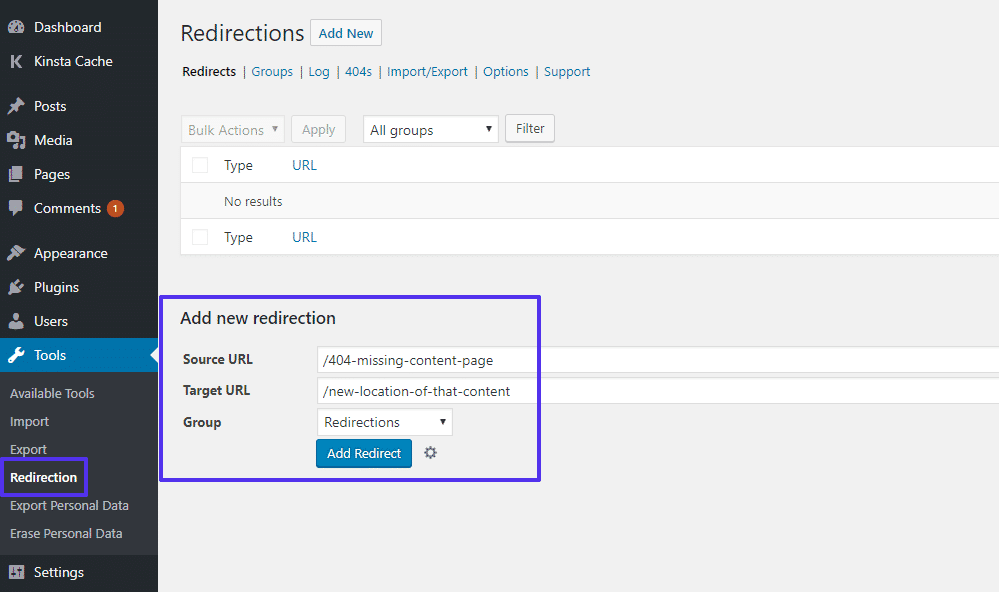
Si votre site est hébergé chez Kinsta, vous pouvez également gérer les redirections depuis votre tableau de bord MyKinsta. Cet outil est un meilleur moyen de définir les redirections car les règles sont mises en œuvre au niveau du serveur. Cela signifie également une extension tierce de moins à installer.

Allez sur le site que vous voulez gérer et cliquez sur l’onglet Redirections. Ajoutez ensuite une nouvelle redirection en cliquant sur le gros bouton Ajouter une règle de redirection.

Si votre hébergeur web utilise un serveur Apache, vous devez modifier son fichier .htaccess pour configurer les redirections. Dans ce cas, vous pouvez utiliser le site .htaccess Generator pour générer les règles de redirection appropriées pour votre site.
13. Corrigez les avertissements de contenu mixte de WordPress (erreurs HTTPS/SSL)
Exécuter votre site WordPress sur le protocole HTTPS est indispensable aujourd’hui. Cependant, vous pouvez être confronté à plusieurs problèmes lors de la migration de HTTP à HTTPS – le plus courant est l’alerte « mixed content warnings ».
Un avertissement de contenu mixte apparaît lorsqu’une page comprend du contenu HTTP et HTTPS. Charger des ressources de manière non sécurisée n’est pas seulement un problème de sécurité, mais aussi un problème potentiel de performance.
Si vous obtenez des erreurs de contenu mixte sur votre site web, vous pouvez utiliser un outil gratuit comme Why No Padlock pour vous montrer quelles ressources sont chargées de manière non sécurisée.
Vous pouvez ensuite effectuer une recherche et un remplacement rapides pour corriger toutes les causes potentielles. L’extension gratuite Better Search Replace est un moyen d’y parvenir. Si vous êtes un client Kinsta, vous pouvez utiliser notre outil de recherche et de remplacement à partir du tableau de bord MyKinsta.

Une simple recherche et un remplacement devraient résoudre tous vos avertissements de contenu mixte. Mais si ce n’est pas le cas, il y a probablement des scripts codés en dur que vous devez trouver et mettre à jour manuellement. Ou engagez un développeur qui peut le faire pour vous.
14. Optimisez régulièrement votre base de données WordPress
La base de données d’un site WordPress stocke toutes ses informations essentielles. Mais sans une maintenance régulière, elle peut ralentir votre site.
Par exemple, la base de données WordPress peut encore contenir des informations datant d’il y a plusieurs années, lorsque vous avez lancé le site. Cela inclut les révisions d’articles et de pages, les brouillons, les commentaires mis dans la corbeille et les articles supprimés. Bien qu’ils puissent être utiles pour modifier et publier des articles récents, au fil du temps, la base de données accumulera beaucoup de données inutiles et deviendra gonflée.
Par conséquent, l’optimisation de votre base de données WordPress est nécessaire pour améliorer et maintenir les performances de votre site web.
En outre, certaines extensions et certains thèmes ajoutent des données à la table wp_options pour faciliter leur configuration et charger les réglages automatiquement. Mais le chargement automatique de trop de données peut ralentir les temps de réponse des pages.
Vous pouvez utiliser différentes techniques pour optimiser la base de données WordPress. L’une d’elles consiste à utiliser phpMyAdmin ou Adminer pour effacer manuellement les éléments obsolètes de la base de données. Ou vous pouvez utiliser les extensions WordPress d’optimisation de base de données telles que WP-Optimize, WP-Sweep, et Advanced Database Cleaner.
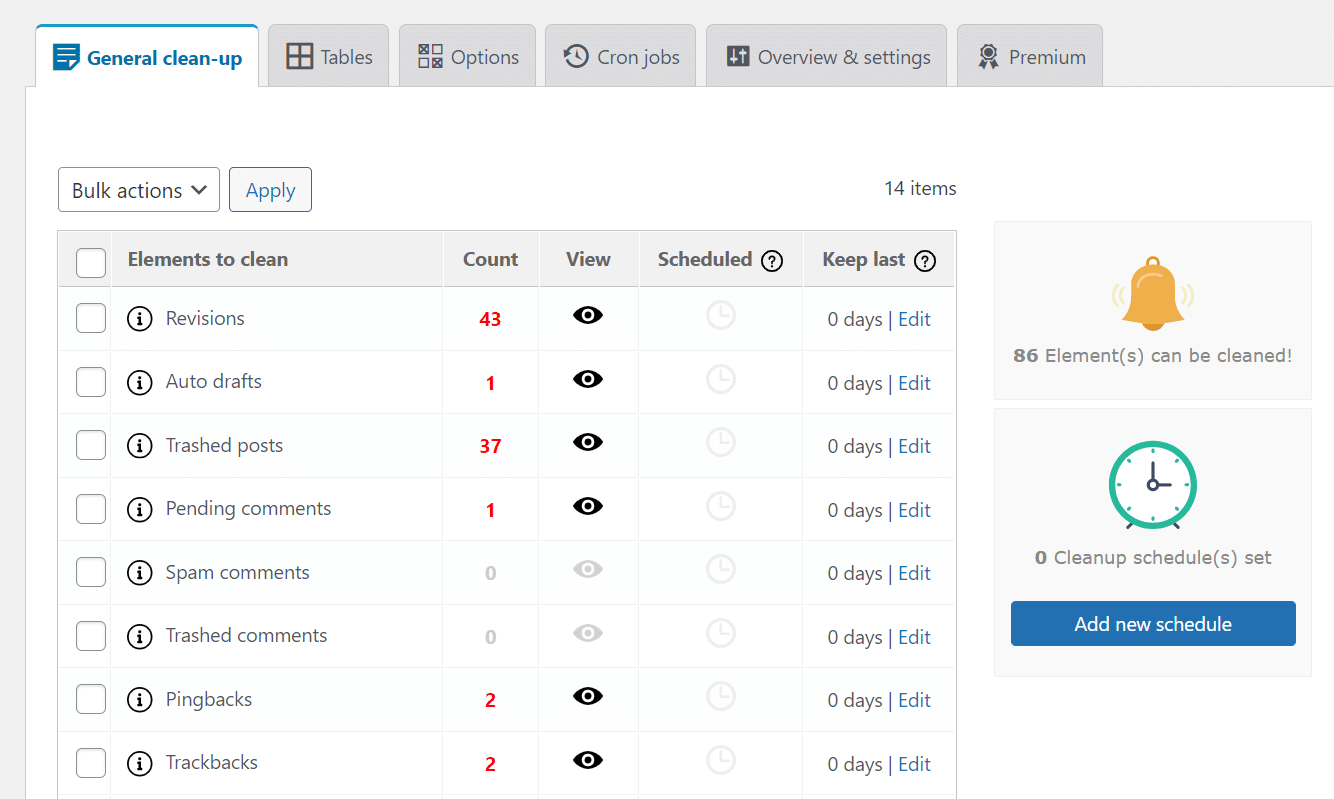
Chez Kinsta, nous optimisons automatiquement la base de données de votre site en fonction de ses besoins. Typiquement, il fonctionne une fois par semaine et s’assure que votre base de données est en pleine forme. Si le processus automatisé trouve quelque chose qui sort de l’ordinaire, il en informe notre équipe d’administration, qui se penchera sur la question.
15. Choisissez un service de sécurité WordPress basé sur le cloud
Des milliers de sites WordPress sont piratés chaque jour. Par conséquent, la sécurité est une question essentielle pour les sites WordPress, et vous devez rester au top à tout moment.
Vous disposez de deux moyens principaux pour protéger votre site WordPress avec un pare-feu :
- Choisissez un service d’hébergement web sécurisé ayant fait ses preuves
- Utilisez un service de sécurité tiers dédié pour protéger votre site web
La première option est évidente. Un fournisseur d’hébergement WordPress fiable se chargera de la plupart des mesures de sécurité du site pour vous.
Toutefois, si vous devez opter pour la deuxième option, vous avez deux autres choix :
- Optez pour une extension WordPress de sécurité (par exemple, Wordfence)
- Optez pour un pare-feu DNS (par ex. Cloudflare)
Les extensions WordPress de sécurité drainent les ressources de votre site web en raison de leurs exigences d’analyse permanente et régulière.
Au lieu de cela, vous pouvez opter pour des solutions de sécurité basées sur le cloud comme Cloudflare. Elles offrent également une protection supplémentaire contre les robots, les attaques DDoS et le trafic proxy.
Chez Kinsta, vous êtes protégé à la fois par des mesures de sécurité au niveau du serveur et par un pare-feu basé sur le cloud, grâce à notre intégration de Cloudflare. Leur pare-feu de niveau entreprise protège tous les sites hébergés chez Kinsta.
En outre, nous prenons en charge l’authentification à deux facteurs (2FA) et le blocage de la géolocalisation des IP. Nous interdisons également les IP avec six tentatives de connexion échouées en moins d’une minute. En outre, nous appliquons des connexions entièrement cryptées (SFTP, SSH, HTTPS), exigeons des mots de passe forts sur toutes les nouvelles installations de WordPress, et fournissons une garantie de correction des piratages.
16. Mettez à niveau vers la dernière version de PHP
WordPress est principalement propulsé par PHP, un langage de programmation côté serveur. Même ses thèmes et extensions sont principalement écrits en PHP.
Généralement, les nouvelles versions de PHP sont plus rapides que leurs homologues plus anciennes. Chez Kinsta, nous encourageons nos clients à utiliser les dernières versions PHP prises en charge. Elles offrent de nombreuses améliorations de performance et sont également plus sûres.
Nos benchmarks PHP annuels ont révélé que WordPress était 47,10 % plus rapide sur PHP 8.1 que sur PHP 8.0. Par rapport à PHP 7.2, il était encore plus rapide, traitant bien plus de 50 % des requêtes par seconde.

Au moment où nous écrivons ces lignes, PHP 8.1 n’est pas encore pris en charge par la plupart des extensions, thèmes et outils de développement WordPress. Si vous prévoyez de mettre à niveau l’environnement d’un site de production vers PHP 8.1, nous vous recommandons de le tester minutieusement sur un environnement de staging pour vous assurer qu’il n’y a pas de problème.
Néanmoins, si votre serveur est toujours sous la version 7.x de PHP, vous pouvez le mettre à jour vers PHP 8.0 et bénéficier de la plupart des mêmes avantages.
Kinsta prend en charge PHP 8.1 sur tous les environnements, vous pouvez donc tester minutieusement votre site dessus avant de procéder à la mise à jour. Si votre hébergeur ne vous donne pas la possibilité de mettre à jour vers les dernières versions de PHP, il est temps de repenser votre fournisseur d’hébergement.
17. Passez à un hébergeur WordPress infogéré de confiance
Si vous avez essayé toutes les étapes décrites ci-dessus, et que vous êtes toujours coincé avec un site WordPress lent, la seule option qui vous reste est de passer à un fournisseur d’hébergement WordPress infogéré fiable.
En général, l’hébergement WordPress infogéré est livré avec de multiples fonctionnalités pour aider les sites WordPress à fonctionner efficacement, en toute sécurité et rapidement. Tout le savoir-faire technique est laissé aux experts, ce qui vous permet de vous concentrer sur la gestion de votre entreprise.
Les plans pour l’hébergement WordPress infogéré sont généralement plus élevés que l’hébergement partagé ou l’hébergement VPS DIY, mais vous en avez pour votre argent. Certains hébergeurs WordPress infogérés populaires sont Kinsta (c’est-à-dire nous), WP Engine, Flywheel, Pressable et Pagely.
Peu importe avec qui vous finissez par héberger votre site, faites bien vos recherches et assurez-vous qu’il répond aux exigences de votre site web. La plupart des hébergeurs WordPress gérés offrent également des migrations gratuites (y compris Kinsta), de sorte que vous pouvez facilement migrer votre site actuel vers un nouvel hébergeur sans aucun temps d’arrêt.
Avec Kinsta, vous avez également accès à l’API de Kinsta, qui vous permet d’interagir de manière transparente avec les services de Kinsta, comme créer un site WordPress, obtenir une liste de sites, etc.
Résumé
Réparer un site WordPress lent implique de nombreuses étapes, mais vous pouvez le faire. Avoir un site rapide permet de booster votre référencement, l’expérience utilisateur et les taux de conversion. De plus, tout le monde aime un site web rapide !
Avant de décider de passer à un nouvel hébergeur, vous devez résoudre tous les autres problèmes décrits dans cet article. Mais si vous décidez de changer, assurez-vous que le nouvel hébergeur offre les bons outils et le bon support pour que votre investissement en vaille la peine.
Faites-nous savoir dans les commentaires si vous avez réussi à réparer votre site WordPress lent. Et n’oubliez pas de consulter notre guide ultime pour accélérer votre site WordPress qui répertorie encore plus de domaines dans lesquels vous pouvez optimiser votre site web lent.


